6 طرق لحل مشكلة تجمد الهاتف
إحدى المشكلات التي تواجهها هواتف الاندرويد عادةً هي أن الهاتف يتجمد دون أي استجابة، خاصةً عند استخدام الهاتف لفترة من الوقت. في هذه المقالة، يمكنك العثور على ستة حلول لإصلاح مشكلة تجميد هاتف الاندرويد.
هاتفي الذي يعمل بنظام Android متجمد ولن أفعل أي شيء! لا شيء يحدث عندما أنقر على أي زر. لماذا يتم تجميد هاتفي؟ كيف يمكنني إصلاح هاتف لا يستجيب؟
هل لديك نفس الارتباك تمامًا مثل مستخدم Android أعلاه؟ كما نعلم جميعًا، يوفر لك نظام Android الراحة لتثبيت أي برنامج تريده تقريبًا دون أي قيود. ومع ذلك، وهناك أيضًا بعض المشكلات المزعجة الموجودة. على سبيل المثال، توقف الهاتف عن العمل فجأة، وفشل تثبيت تحديث نظام Android، وما إلى ذلك.
إذا كان هاتفك يتجمد أيضًا ولا يعمل، أو إذا تم تجميد هاتف Android على شاشة بدء التشغي، فيمكنك هنا معاينة سبب تجميد هاتفك وكيفية إلغاء تجميد الهاتف. استمر في القراءة وجرب الطرق المجربة لإصلاح هاتف Android مجمّد الآن.
لماذا يتم تجميد هاتفي ولا يعمل؟
- معالج بطيء السرعة.
- مساحة الذاكرة غير كافية.
- مساحة تخزين قصيرة.
- تحدث مواطن الخلل في النظام.
قد تكون النقاط المذكورة أعلاه هي السبب الرئيسي لتجميد الهواتف الذكية التي تعمل بنظام Android. ومع ذلك، قد يكون هناك عطل أو مشكلة في البرنامج أو تطبيق معين يتسبب في تجميد هاتفك. إذا كان هاتفك الذي يعمل بنظام Android يواجه مثل هذه المشكلة، فيرجى تجربة الحلول التالية لإصلاحها.
فرض إعادة تشغيل الهاتف
عندما يتم تجميد هاتفك ولا يمكنك إيقاف تشغيله، يمكنك دائمًا محاولة إعادة تشغيله أولاً. إذا لم ينجح الأمر معك، فيمكنك أيضًا محاولة فرض إعادة التشغيل:
الخطوة 1. اضغط مع الاستمرار على مفتاحي التشغيل وخفض الصوت في نفس الوقت.
الخطوة 2. يجب أن يجبر هاتفك على إعادة التشغيل بعد عدة ثوان. إذا لم يكن كذلك، فجرّب طرقًا أخرى أدناه.
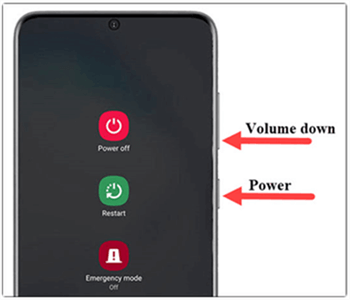
فرض إعادة تشغيل الهاتف
إصلاح هاتف مجمد باستخدام أداة إصلاح الاندرويد
إذا كان الهاتف المجمد لا يزال لا يستجيب، فإن ما تحتاجه هو أداة إصلاح قوية للنظام لمساعدتك في إعادة تعيين هاتف Android مجمّد وإصلاح المشكلة. نوصيك هنا باستخدام DroidKit، وهو حل كامل لهاتف Android. يمكنه أولاً إصلاح مشكلات الأنظمة المختلفة، بما في ذلك الهاتف المجمد، وهاتف Samsung بشاشة سوداء، وشاشة تعمل باللمس لا تعمل، والتطبيقات التي تستمر في التعطل على Android، وما إلى ذلك. تحقق من كيف يمكن لـ DroidKit مساعدتك في إصلاح هاتف متجمد.
DroidKit – كيفية إصلاح الهاتف الذي لا يستجيب
- قم بإلغاء تجميد جهاز Android بدون ROOT.
- إصلاح مشاكل نظام التشغيل Android المختلفة بنقرة واحدة.
- 100% آمن ومستقر، سيتم تثبيت ROM الرسمي لإصلاحه.
- لا خبرات تقنية مطلوبة.
تحميل مجاني Win100% آمن ونظيف
تحميل مجاني Mac100% آمن ونظيف
تحميل مجاني* 100% آمن ونظيف
الآن، اتبع الخطوات أدناه لإحياء جهازك الميت في بضع خطوات بسيطة:
الخطوة 1. احصل على DroidKit على الكمبيوتر وقم بتشغيله. قم بتوصيل جهاز Android وانقر على لوحة إصلاح مشاكل النظام.
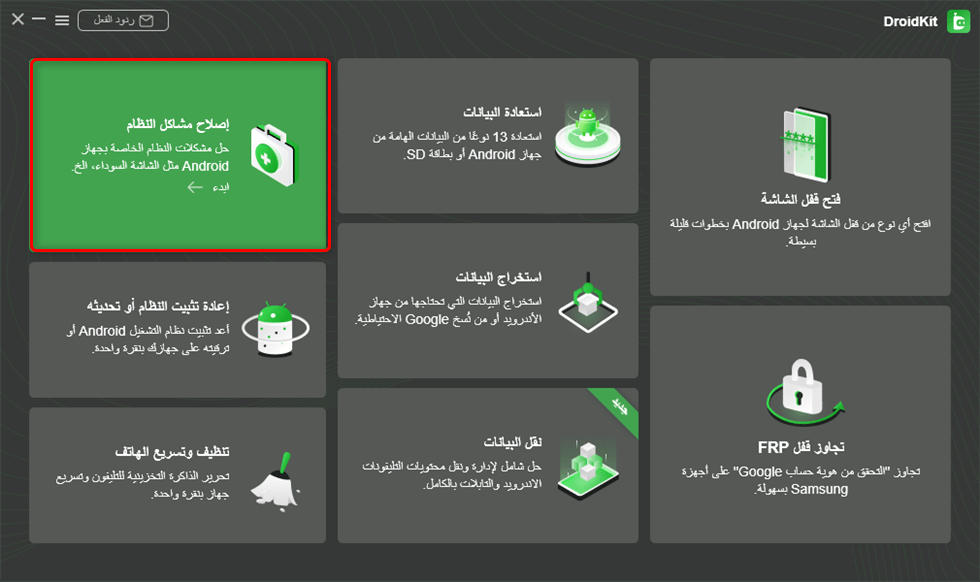
انقر فوق إصلاح مشاكل النظام
الخطوة 2. بمجرد اكتشاف DroidKit لجهازك، انقر فوق الزر ابدء للمتابعة.
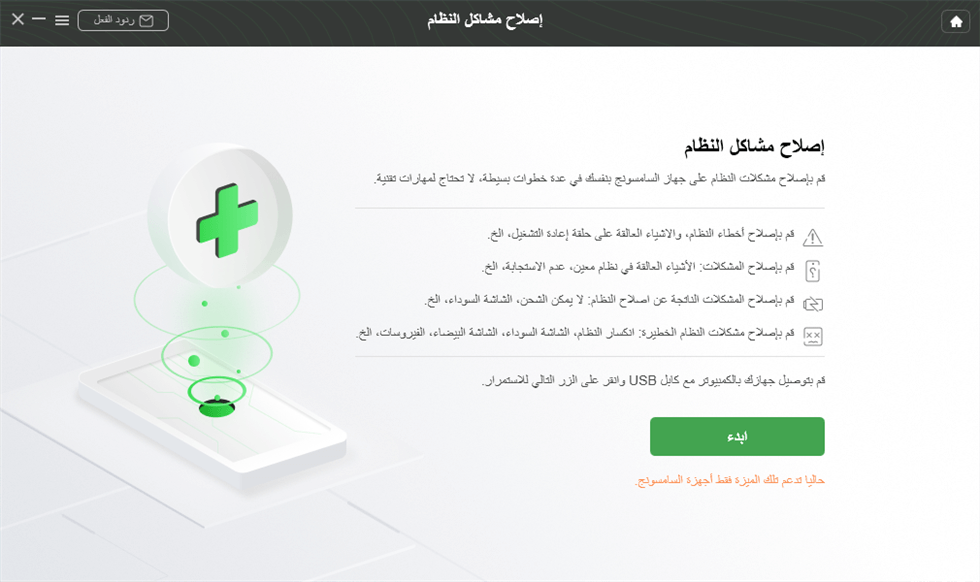
انقر فوق زر ابدء لمتابعة
الخطوة 3. سيتطابق DroidKit مع رمز PDA الخاص بجهاز تلقائيًا. ثم انقر فوق تنزيل الآن لتنزيل البرنامج الثابت.
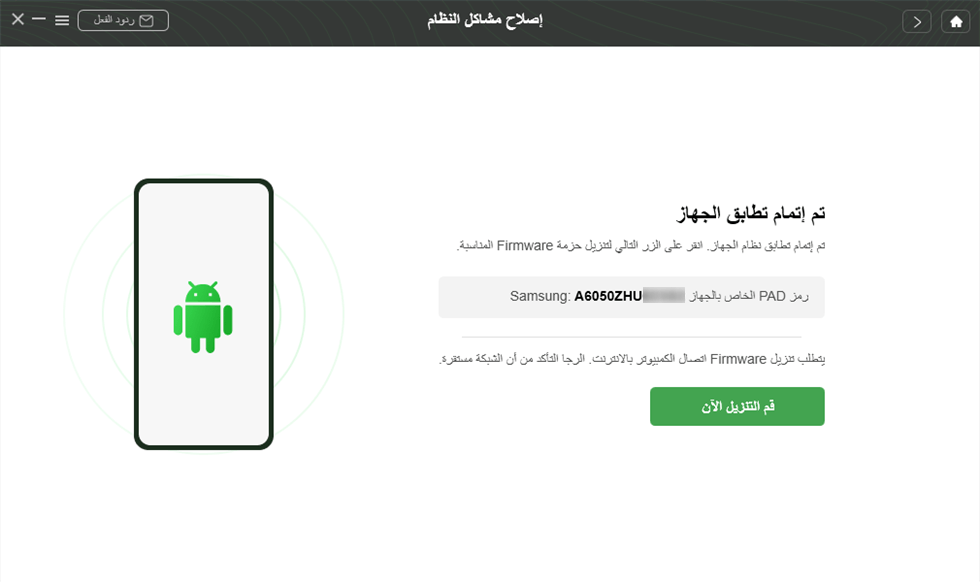
تنزيل البرنامج الثابت
إذا لم يكن هناك رمز PDA مطابق، فأنت بحاجة إلى وضع جهازك في وضع الاسترداد والحصول على رمز المساعد الرقمي الشخصي.
الخطوة 4. بعد تنزيل البرنامج الثابت، انقر فوق الزر إصلاح الآن.
الخطوة 5. ضع جهازك في وضع التنزيل باتباع الإرشادات التي تظهر على الشاشة.
الخطوة 6. بمجرد الانتهاء، سيبدأ تلقائيًا في إصلاح نظام Android. بعد الانتهاء من عملية الإصلاح، ستحصل على صفحة تم إصلاح النظام بنجاح.
حاول شحن الهاتف
هل فكرت يومًا في أن ذلك قد يكون بسبب نفاد بطارية هاتفك ولن يتم تشغيله؟ إذا كان الأمر كذلك، فيمكنك محاولة توصيل هاتفك بالشاحن لبضع دقائق قبل إعادة تشغيله.

حاول شحن هاتفك
تحقق من تخزين الاندرويد والمساحة النظيفة
إذا نفدت سعة تخزين هاتفك، فقد لا يعمل النظام بشكل صحيح. لذلك، يمكنك التحقق من سعة التخزين المتوفرة على هاتفك. ويمكنك إخلاء مساحة لتقليل مواطن الخلل في النظام الناتجة عن التخزين المنخفض.
للتحقق من تخزين Android من Samsung: افتح تطبيق الإعدادات> العناية بالبطارية والجهاز> التخزين. هنا يمكنك عرض مقدار التخزين الداخلي المستخدم، ويمكنك اختيار حذف أحد التطبيقات أو مسح ذاكرة التخزين المؤقت والبيانات.
قم بإلغاء تجميد هاتفك عن طريق تنظيف التطبيقات الخاطئة
قد يكون أحد أسباب تجميد الهاتف هو أن أحد التطبيقات التي تعمل على هاتفك عالق ولا يستجيب. سيؤدي ذلك إلى إبطاء معالج الهاتف وتجميده. وبالتالي، نقدم لك الطرق المناسبة لإلغاء تجميد هاتفك.
الطريقة الأولى. أغلق التطبيق المجمد
ما عليك سوى إغلاق التطبيق المجمد لحل هذه المشكلة. إذا لم تتمكن من التأكد من البرنامج الذي توقف، يمكنك إغلاق جميع التطبيقات قيد التشغيل. نظرًا لاختلاف الطرز والعلامات التجارية لهواتف Android، فإن الخطوات التالية هي للإشارة فقط. هنا نأخذ Samsung s20 على سبيل المثال. اتبع الخطوات التالية:
1. اسحب لأعلى من أسفل الشاشة، ثم يمكنك رؤية شريط التنقل في الأسفل.
2. اضغط على أيقونة التطبيقات الحديثة.
3. انتقل إلى اليسار واليمين للتبديل بين التطبيقات.
4. اختر التطبيق الذي تريد إغلاقه.
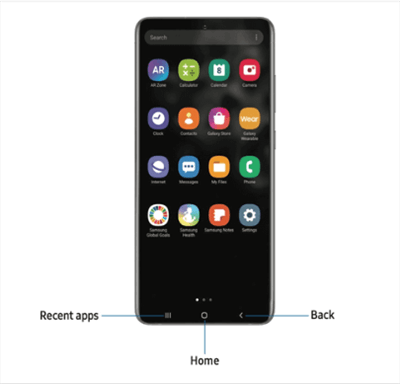
أغلق التطبيق المجمد
الطريقة الثانية. قم بإلغاء تثبيت التطبيق الذي يسبب مشكلة
إذا قمت مؤخرًا بتثبيت تطبيق أو مجموعة تطبيقات على هاتف Android. ودائمًا ما يتجمد هاتفك عندما تفتح هذه التطبيقات، فمن الأفضل حذف هذه التطبيقات. لأن هذه التطبيقات قد تحتوي على بعض الأخطاء والمشاكل التي من المحتمل أن تكون مساهمًا في تجميد هاتفك. قم بالخطوات التالية لإزالته:
1. افتح إعدادات هاتفك وانتقل لأسفل وانقر على أيقونة التطبيقات.
2. قم بالتمرير لأسفل واحدًا تلو الآخر واختر التطبيقات التي تريد إلغاء تثبيتها.
3. انقر فوق إلغاء التثبيت واختر خيار موافق لإزالته.
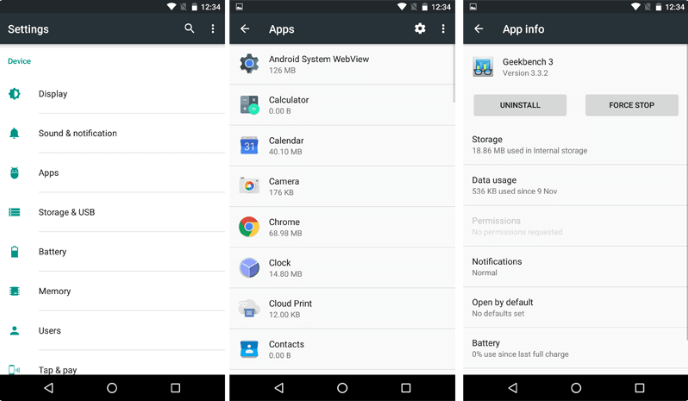
قم بإلغاء تثبيت التطبيقات على هاتف Android
كيفية إعادة تعيين الهاتف المجمد
إعادة ضبط المصنع هي آخر فرصة يمكنك القيام بها لإلغاء تجميد هاتفك. إذا كان هاتفك لا يزال مجمداً بعد بدء التشغيل أو لم يتم تشغيله لسبب ما، فقد تؤدي إعادة ضبط المصنع إلى حل مشاكلك. أثناء ذلك، يرجى ملاحظة أن إعادة ضبط المصنع للهاتف سيؤدي إلى محو جميع البيانات الموجودة على الهاتف، لذلك من الأفضل الاحتفاظ بنسخة احتياطية من هاتفك قبل القيام بذلك.
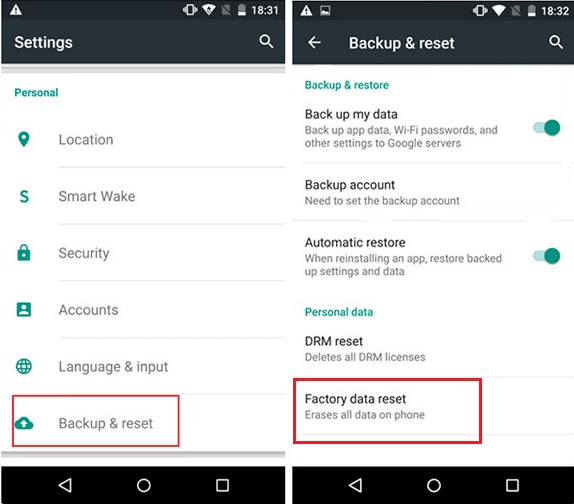
إعادة ضبط المصنع لهاتف Android
إذا كنت لا تزال تجد أن الجهاز يتجمد أحيانًا أو يصبح أحيانًا غير مستجيب بعد إعادة تشغيل الجهاز، فيمكنك محاولة اتخاذ بعض الإجراءات لتصحيح هذا العرض.
1. تحقق من تحديثات البرامج.
2. قم بتنظيف هاتفك وإتاحة مساحة ذاكرة كافية.
3. افحص هاتفك في الوضع الآمن للتخلص من أي فيروسات للجوال.
الخلاصة
ما سبق 6 طرق لحل مشكلة تجميد هاتف Android. إذا كنت تعتقد أن المقالة مفيدة لك، فيرجى مشاركتها مع أصدقائك وعائلتك. إذا كانت لديك حلول أخرى أفضل أو أي مشاكل، فيرجى مشاركتها معنا في منطقة التعليقات. باختصار DroidKit هي الطريقة الأكثر شمولاً لحل مشكلتك. قم بتنزيل DroidKit وجربه الآن!
تحميل مجاني * 100% آمن ونظيف
المزيد من المقالات ذات الصلة
الإجابات عن الأسئلة المتعلقة بالآراء حول المنتج؟ اتصل بفريق الدعم الفني للحصول على حل سريع>

